Зміст
Засоби забезпечення безпеки та анонімності користувачів при роботі в Інтернеті останнім часом набирають небувалу популярність і актуальність, оскільки вирішення проблем захисту серфінгу або отримання доступу до заблокованих на державному рівні ресурсів стають першочерговим завданням будь-якого користувача. Спеціально для цього розробляються всілякі засоби на зразок VPN-клієнтів або використовуються анонімні проксі-сервери. Однак якщо хто не знає, за своїм образом і подобою вони дуже сильно нагадують відомий браузер Tor, який, правда, працює за дещо іншими принципами. На жаль, іноді можна зустріти і ситуації, коли браузер " Тор " не запускається. Давайте разом розглянемо, в зв`язку з чим виникають такі проблеми і як виправити можливі помилки і збої при спробі запуску оглядача.
Браузер "Тор": що це за оглядач?
Сам браузер являє собою кілька незвичайний оглядач, який дозволяє в автоматичному режимі змінити зовнішню адресу будь-якого комп`ютерного або мобільного пристрою, на якому він встановлений, внаслідок чого змінюється і регіональна прив`язка користувача. На відміну від всіляких VPN-клієнтів і проксі-серверів, цей оглядач використовує власні мережі Tor, в яких захист забезпечується шляхом шифрування маршрутизації, а не переданого і прийнятого трафіку.
Де скачати і як встановити браузер " Тор»?
Що ж стосується завантаження і установки оглядача, найкращий завантажити його інсталятор безпосередньо з офіційного сайту. При вході на ресурс, якщо VPN в використовуваному браузері не включений, мова буде визначена автоматично. Якщо цього не сталося, мову можна вибрати самостійно.

Щоб завантажити браузер " Тор " з російською мовою інтерфейсу, вам потрібно просто натиснути кнопку старту закачування. Коли файл установника буде збережений на жорсткому диску комп`ютера, у всіх останніх системах Windows його потрібно буде запустити від імені адміна і слідувати вказівкам»майстра".

У процесі буде запропоновано розпакувати каталог з файлами на "робочий стіл" і створити ярлик.
Примітка: звернути увагу, що поширюється браузер «Тор» безкоштовно, тому, якщо зустрінете ресурси, на яких за нього пропонується заплатити, нехай навіть мінімальну суму, можете бути впевнені, що цей сайт відноситься до шкідливих сторінок, можливо, містить віруси-вимагачі.
Перший запуск браузера
При першому старті встановленого аплету з`явиться вікно з вибором дії.

Якщо проблем з блокуванням браузера у вашій країні немає, можна відразу використовувати підключення до Тор-мереж. У стартовому вікні, яке з`явиться після цього, бажано відразу запустити перевірку мереж, а заодно повністю відключити виконання скриптів, натиснувши кнопку зліва на верхній панелі. Коли тестування буде закінчено, можна приступати до роботи. Єдиний недолік - дуже низька швидкість завантаження сторінок.
Браузер " Тор " не запускається: що робити в першу чергу?
Тепер перейдемо до усунення можливих проблем зі стартом програми. Найбільш часто браузер " Тор " не запускається тільки з тієї причини, що на комп`ютері або лептопі неправильно виставлені час і дата. Деякі необізнані користувачі рекомендують встановити коректні параметри прямо в Windows. А ось цього робити якраз не варто!

В налаштуваннях системи краще використовувати тільки синхронізацію часу по Інтернету, а поточну дату і час встановлювати в первинній системі введення / виведення BIOS / UEFI.

Крім того, про всяк випадок спробуйте внести встановлений оглядач-додаток в список виключень антивіруса його власного файрвола (якщо такий є) і брандмауера Windows (для цього використовується список дозволених додатків), а також оновіть версію браузера, натиснувши кнопку пошуку апдейтів на головній панелі зліва.
Ще одна проблема того, що браузер " Тор " не запускається, полягає в тому, що це програмне забезпечення може блокуватися провайдерами, виходячи з державних директив. В цьому випадку при старті оглядача можна відразу перейти до налаштувань і вказати, що в вашому регіоні браузер блокується, але можна застосувати більш дієве рішення. Воно полягає в тому, щоб налаштувати спеціальні Мости.
Налаштування мостів

Для виконання таких налаштувань в запущеному браузері введіть адресу bridges.torproject.org, потім клікніть по посиланню отримання мостів, натисніть кнопку простого надання, введіть перевірочний код, після чого скопіюйте всі надані адреси.

Тепер на панелі оглядача зліва натисніть кнопку із зображенням цибулини, перейдіть до Налаштування Тор-мережі, відзначте пункт заборони браузера у вашій країні, активуйте пункт введення адрес, а потім просто вставте скопійовані посилання в блок, розташований нижче.
Використання мобільної версії Програми
Що ж стосується використання мобільного додатку, то навіть в спеціальних сховищах ви навряд чи знайдете однойменний аплет, наприклад, у вигляді браузера " Тор "для»андроїда". Проте, і тут вихід є. Повним аналогом, до речі сказати, від того ж розробника, є додаток Orfox, яке функціонує за тими ж принципами і схемами, що були описані для оглядача»Тор". Але його необхідно встановлювати виключно в парі з додатковим аплетом Orbot, що представляє собою віртуальний проксі-сервер. Бажаний регіон (країну) потрібно вибирати вручну. Крім того, прямо в додатках можна активувати режим VPN для всіх без винятку аплетів, встановлених на мобільному девайсі, які в процесі роботи можуть звертатися до певних (нехай навіть заблокованим) ресурсів в Інтернеті.
 Браузер вівальді: відгуки користувачів, плюси і мінуси установки
Браузер вівальді: відгуки користувачів, плюси і мінуси установки Sandboxie: як користуватися, опис програми, установка і запуск
Sandboxie: як користуватися, опис програми, установка і запуск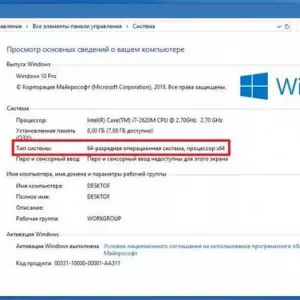 Як поміняти 32 біта на 64 для операційної системи і нюанси використання по з різною архітектурою
Як поміняти 32 біта на 64 для операційної системи і нюанси використання по з різною архітектурою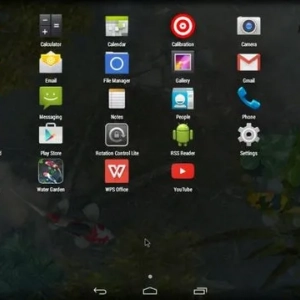 Андроїд-х86: опис, установка і настройка
Андроїд-х86: опис, установка і настройка У windows 10 гальмує інтернет: типові ситуації і методи усунення можливих проблем
У windows 10 гальмує інтернет: типові ситуації і методи усунення можливих проблем Мікрохвильовка на кухні: призначення, правила використання та ідеї щодо вибору місця для установки
Мікрохвильовка на кухні: призначення, правила використання та ідеї щодо вибору місця для установки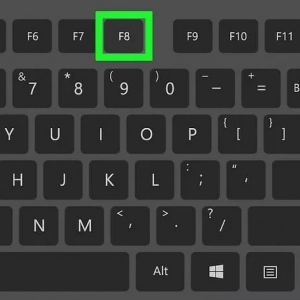 Додаткові варіанти завантаження windows 7: нюанси використання стартового меню
Додаткові варіанти завантаження windows 7: нюанси використання стартового меню Як встановити java 32 bit для windows 7 або аналогічних систем: інструкція та нюанси установки
Як встановити java 32 bit для windows 7 або аналогічних систем: інструкція та нюанси установки Установка гіпсокартонної перегородки: поради майстра
Установка гіпсокартонної перегородки: поради майстра